隐藏目录1. Flying Pages的工作原理2 .安装插件3 .使用插件4 .常见问题在WordPress网站上,很多用户抱怨打开太晚,但实际上WordPress的内容但是,WordPress插件库提供了许多缓存插件。 帮助WordPress更快地加载。 但是,大多数插件在单击页面后会尽量减少对数据库的查询。
本文推荐的Flying Pages插件可以通过在单击之前预加载来提高网页的打开速度,并与其他缓存插件同时使用。 (加速原理不同)。
其他可用的缓存插件:
用于加快网站速度的WordPress插件“七种”
Flying Pages工作原理
Flying Pages将注入小的JavaScript代码,直到浏览器空闲。 然后,当您悬停视口和鼠标时,它会检测并预加载页面。
Flying Pages是智能的,预加载可以防止服务器崩溃或变慢。
在视口中预加载页面指示浏览器使用交叉查看器检测视口中的链接,并使用“预取”预加载页面。 如果不能使用,请切换到xhr。在鼠标悬停时预加载页面如果使用悬停链接且未使用“视口”上面的页面预加载,则Flying Pages会立即预取。限制每秒的预加载次数如果页面上链接过多,同时预取所有链接会导致服务器崩溃或访问者网站速度减慢。 Flying Pages使用内置队列限制每秒预加载的次数。 默认值为3 req/sec。 例如,如果视口中包含10个链接,则预加载所有链接需要4秒钟。 如果如果服务器忙,则停止预加载如果服务器开始缓慢响应或返回错误,预加载将停止,从而减轻服务器的负载。了解用户的连接和首选项检查用户是否启用了低速连接或数据保存功能(如2G )。 在这种情况下,Flying Pages不预载任何内容。 总体而言,Flying Pages插件非常智能,非常容易使用。
插件安装
WordPress后台插件安装进入插件搜索“Flying Pages”
后单击【立即安装】,稍等,然后单击【启用】。
如果网速不佳或由于其他原因安装失败,可以在将插件下载到WordPress官方网站后手动将其上载到WordPress插件。 https://WordPress.org/plugins/flying-pages /
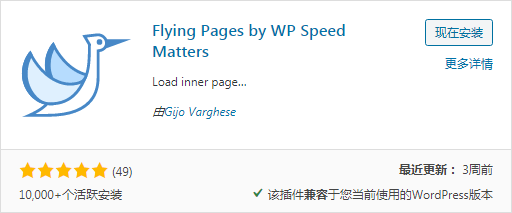
插件使用

1.设置延迟预加载开始时间:浏览器空闲后,延迟指定时间后开始预加载画面内的链接; 此项不影响鼠标悬停预加载功能。
2.设置每秒的预加载请求数量,通常建议设置为1。 数量越多,服务器的负荷越大。
3.选项“仅当鼠标悬停时进行预加载”,如果关闭,屏幕中的所有链接都将被预加载。 为了减轻服务器的负荷,建议选中此项。
4.设置鼠标悬停延迟时间:将鼠标悬停在链接上后,在指定的时间延迟后开始预加载对应的页面。 如果用户已经单击但尚未预加载网页,则此项目不会太大,并且将失去功能。
5.忽略关键词:用于设置不需要预加载的页面。 如果URL有对应的关键字,则都不会预载。 此项目可以保留默认值。
6.对已登录用户禁用预加载,建议打勾。 有助于降低服务器的负荷。
常见问题
1 .安装flying pages后,使用GTmetrix测试增加了完全加载时间。 我该怎么办?
只有在网页上的所有其他资源都已下载且浏览器处于空闲状态时,Flying Pages才会开始预加载。 它不影响TTFB、第一绘制和内容绘制。 如果您担心GTmetrix完全加载时间,请在设置中将“推迟预加载开始时间”设置为较大的数字,或选中“仅当鼠标悬停时预加载”。
2 .我在gtmetrix/pingdom/googlepagespeedinsights测试中没有看到任何改善
在网页加载完成之前,Flying Pages不会预加载屏幕中的链接。 这只能加快网页在单击链接后打开的速度,而不会有助于加快初始加载速度。
3 .是否需要缓存插件?
每次预载页面时,都会执行一些PHP代码和MySQL查询,这会占用大量资源。 因此,强烈建议使用类似WP Rocket的缓存插件。
4.Flying Pages会增加我的带宽使用量吗?
稍微增加,增幅小于5%。 由于占用带宽的主要是视频和图像,它们占用了80%的带宽; 另一方面,Flying Pages仅预加载HTML页面(通常小于30KB ),而不下载图像、css和js等资源。
5.Flying Pages会增加服务器负载吗?
是的。 但是,可以通过减少每秒预载请求的数量,并仅在鼠标悬停时预载,来减少服务器上的负载。
6 .推荐的托管服务提供商和缓存插件?
它可以与所有托管服务提供商一起使用,而无需缓存插件。 但是,为了获得最佳结果、实现一致的性能和不出现停机,建议使用SiteGround和缓存插件。
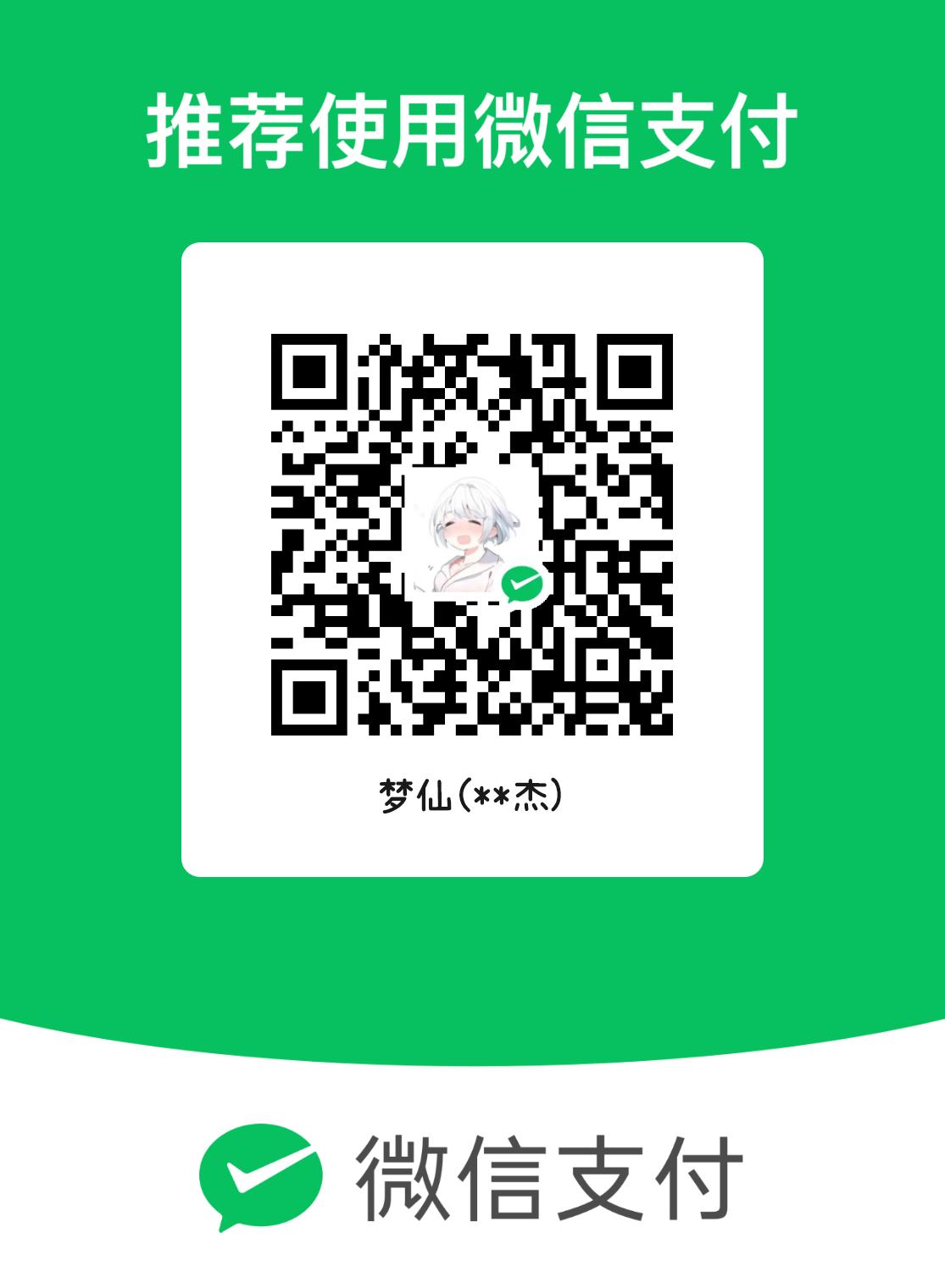










123456
1234567